Das Erstellen eines Screenshots auf einem Android-Gerät kann je nach verwendetem Modell unterschiedlich sein. Sie haben die Wahl, ob Sie Ihre Screenshots mit einer Drittanbieter-App oder Tastenkombinationen erstellen.
Bei Android Pie gibt es zwei Möglichkeiten, Screenshots zu erstellen. Es gibt den traditionellen Weg und einen neuen Weg, den Sie nur in Android Pie finden.
So machen Sie einen Screenshot in Android Pie – der traditionelle Weg
Keine Überraschung, wenn Sie einen Screenshot auf die altmodische Art in Android Pie machen. Die Tasten, die Sie drücken müssen, sind die Leiser- und die Power-Taste. Achten Sie darauf, dass Sie diese beiden Tasten gleichzeitig drücken. Wenn der Screenshot korrekt aufgenommen wurde, sehen Sie in einem kleinen Kreis eine Vorschau Ihres Screenshots mit Bearbeitungsoptionen.

Neue Screenshot-Methode in Android Pie
Mit der neuen Screenshot-Methode von Pie müssen Sie nur eine Taste drücken: den Netzschalter. Nachdem Sie lange auf den Netzschalter gedrückt haben, sollten Sie eine Option zum Erstellen eines Screenshots sehen. Wählen Sie es aus und der Screenshot sollte aufgenommen werden.
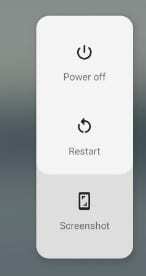
So bearbeiten Sie Screenshots in Android Pie
Wenn Sie nur einige grundlegende Bearbeitungen an Ihrem Screenshot vornehmen möchten, müssen Sie dafür keine Drittanbieter-App installieren. Nachdem Sie Ihren Screenshot erstellt haben, werden Optionen zum Teilen, Bearbeiten oder Löschen angezeigt.

Tippen Sie auf die Bearbeitungsoption, um Ihren Screenshot zuzuschneiden oder zu zeichnen. Um Ihren Screenshot zuzuschneiden, ziehen Sie die Ecken des Griffs so, dass sich nur der gewünschte Teil des Bildes darin befindet.
Es ist auch möglich, auf Ihrem Screenshot zu zeichnen. Es gibt verschiedene Arten von Stiften zur Auswahl. Es gibt fünf Möglichkeiten, wie dick der Stift sein soll. Fügen Sie Ihrem Screenshot etwas Farbe hinzu und wählen Sie aus Farben wie Rot, Orange, Lila und mehr. Um zu löschen, was Sie auf Ihrem Screenshot gezeichnet haben, drücken Sie einfach auf den Rückwärtspfeil.
Abschluss
Android Pie bietet viele neue Funktionen und in Bezug auf die Screenshots haben Sie eine neue Möglichkeit, einen zu erstellen. Die Bearbeitungsoptionen sind vielleicht nicht die besten, aber es gibt viele Apps von Drittanbietern, die Ihnen dabei helfen. Wie würden Sie die integrierte Screenshot-Option in Android Pie verbessern? Teile deine Ideen mit mir in den Kommentaren unten.